Di CorelDraw mulai Versi 11 Sampai X7 sudah disediakan fasilitas untuk membuat Barcode, ISBN, ISSN dan lainnya, Barcode adalah sebuah kode berbentuk garis yang mengidentifikasikan nomor tertentu, fungsinya adalah untuk memudahkan mesin komputer melalui (barcode scanner) membaca data serial number, baik itu produk maupun lainnya, sehingga dengan cepat data dan informasi code tersebut tampil di layar. Contohnya saat anda di kasir, maka kasir akan mengarahkan barcode scanner ke garis-garis hitam/putih (barcode) kemudain otomatis data nama produk, harga, dllnya tampil di layar monitor.
ISBN adalah singkatan dari International Standard Book Number atau Sistem Nomor Buku Standar Internasional. ISBN diperuntukkan bagi buku-buku yang dapat diterapkan pada setiap bahan yang dikeluarkan oleh suatu penerbit atau yang dikumpulkan oleh perpustakaan.
Sedangkan ISSN adalah singkatan dari International Standard Serial Number atau Standar Internasional Nomor Majalah ( mis: ISSN 0126-1460 ). ISSN (International Standard of Serial Number) merupakan nomor pengenal yang diberikan kepada terbitan berkala. Termasuk dalam terbitan berkala adalah majalah, surat kabar, newsletter (warta), buku tahunan, laporan tahunan, maupun prosiding. Baru ( QR Code Inserter untuk CorelDraw )
Berikut cara membuat Barcode, ISBN, ISSN dan lainnya di CorelDraw X7:
ISBN adalah singkatan dari International Standard Book Number atau Sistem Nomor Buku Standar Internasional. ISBN diperuntukkan bagi buku-buku yang dapat diterapkan pada setiap bahan yang dikeluarkan oleh suatu penerbit atau yang dikumpulkan oleh perpustakaan.
Sedangkan ISSN adalah singkatan dari International Standard Serial Number atau Standar Internasional Nomor Majalah ( mis: ISSN 0126-1460 ). ISSN (International Standard of Serial Number) merupakan nomor pengenal yang diberikan kepada terbitan berkala. Termasuk dalam terbitan berkala adalah majalah, surat kabar, newsletter (warta), buku tahunan, laporan tahunan, maupun prosiding. Baru ( QR Code Inserter untuk CorelDraw )
Berikut cara membuat Barcode, ISBN, ISSN dan lainnya di CorelDraw X7:
- Buat file baru di CorelDraw
- Klik Menu Object - Insert Barcode kemudian akan tampil jendela Barcode Wizard

- Pilih Code Bar untuk Barcode, ISBN, ISSN dan lainnya sesuai yang anda butuhkan kemudian
- Klik Next sehingga tampil pengaturan lainnya.

- Silahkan atur resolusinya minimal untuk proses cetak 300 dpi, supaya hasil barcodenya terbaca oleh Barcode Scanner, Unit untuk satuan, scale untuk skala, Bar height untuk tinggi/ukuran barcode, kemudian klik Advance bila diperlukan.
- Klik Next untuk melanjutkan ke pengaturan berikutnya yaitu, Font, Ukuran Font dan lainnya.

- Klik Finish untuk mengakhirinya dan silahkan lihat di lembar kerja anda akan ada Barcode yang anda buat.

- Untuk pembuatan ISBN, ISSN dan lainnya langkahnya sama seperti langkah di atas hanya saja ada beberapa perbedaan yaitu tidak ada pengaturan untuk Fontnya karena menggunakan Font Default yaitu OCR-A BT
Demikian tutorial Membuat Barcode di CorelDraw X7.

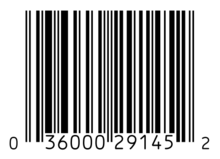



2 Komentar
kalo mau lebih mudah, silakan pakai online barcode generator ane gan. cukup masukkan datanya aja nanti tinggal download jadi deh. jumlah datanya tidak dibatasi dan langsung bisa dijadikan satu file pdf. kalo mau nambah border text atas dan pengaturan lainnya sudah ane sediakan.
BalasHapusgratis gan
kalo udah daftar, dapat fitur upload file, jadi gak perlu input data barcode satu satu. kalo mau outputnya berupa image bisa juga kok.
ane juga menyediakan source codenya gan. jadi bisa dipasang di komputer agan dan bisa di oprek sesuai keinginan. ini linknya gan
www.barcode.toya-studios.com
qr ?????
BalasHapus